Inhoudsopgave
Het vinden van verschillen is een fundamentele en eenvoudige taak in elke wiskundige berekening. In Excel kunnen we het op een snelle en slimme manier doen. Het bespaart tijd en toont het positieve of negatieve teken na het aftrekken. Dus vandaag in dit artikel, ga ik laten zien 3 nuttige methoden naar bereken de verschil tussen twee getallen positief of negatief in Excel.
Download Praktijk werkboek
U kunt het gratis Excel-sjabloon hier downloaden en zelf oefenen.
Verschil tussen twee getallen berekenen.xlsx3 manieren om een positief of negatief verschil tussen twee getallen te berekenen in Excel
Om de methoden te verkennen, gebruiken we de volgende dataset die de groei van Facebook , Youtube , Twitter en Netflix voor twee opeenvolgende maanden. We berekenen het verschil tussen beide volgens de hieronder beschreven methoden.

1. Handmatig positief of negatief verschil tussen twee getallen berekenen
Eerst leren we de meest eenvoudige manier om het positieve of negatieve verschil tussen twee getallen in Excel te berekenen. Typ de getallen gewoon rechtstreeks in een cel en trek ze af.
Stappen:
- In Cel E5 , type het volgende formule -
=-6.11%-1.1% - Dan gewoon raak de Ga naar om de uitvoer te krijgen.
Aangezien onze waarden in percentageformaten en we geven direct input aan de waarden, dus we moeten de percentage met de nummers voor aftrekken .

- Later, volg de dezelfde procedure voor de andere cellen.

Het probleem met deze methode is - als u waarden wijzigt, worden ze niet automatisch gesynchroniseerd in de formule, maar moet u ze handmatig wijzigen. Deze methode is dus niet altijd bruikbaar. Ze kan alleen in bepaalde gevallen nuttig zijn.
Lees meer: Excel formule om verschil tussen twee getallen te vinden
Vergelijkbare lezingen
- Excel draaitabel: verschil tussen twee kolommen (3 gevallen)
- Bereken tijdsverschil in getallen (5 eenvoudige manieren)
- Hoe bereken je een significant verschil tussen twee gemiddelden in Excel?
- Draaitabel: Procentueel verschil tussen twee kolommen
2. Gebruik celverwijzing om positieve of negatieve verschillen tussen twee getallen te vinden.
Het voordeel van celverwijzing is dat als u een getal wijzigt, de formule automatisch wordt aangepast aan de waarden.
Stappen:
- Schrijf het volgende formule in Cel E5 -
=D5-C5 - Later, pers de Ga naar knop om het resultaat te krijgen.

- Eindelijk, naar beneden slepen de Pictogram Vulgreep om de formule voor de rest van de cellen te kopiëren.

Dan krijg je snel daarna de verschillen zoals in onderstaande afbeelding.

Lees meer: Hoe het absolute verschil tussen twee getallen berekenen in Excel
3. Excel SUM-functie toepassen om het positieve of negatieve verschil tussen twee getallen te berekenen
Hier gebruiken we een functie om de verschillen te krijgen. De SUM-functie kan hier voor de taak worden gebruikt omdat de SUM functie kan ook negatieve output geven.
Stappen:
- In Cel E5 , Schrijf het volgende formule -
=SUM(D5-C5) - Druk op de Toets Enter om het resultaat te krijgen.

- Gebruik tot slot de Handgreep om de formule voor de andere verschillen te kopiëren.
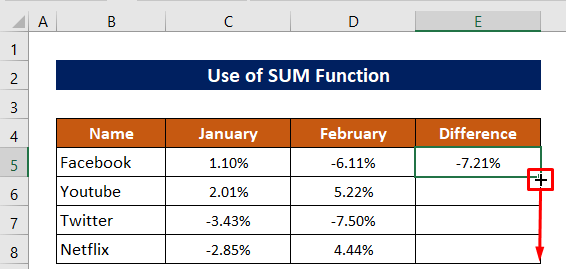
Hier is de uitvoer na gebruik van de SUM functie.

Lees meer: Het significante verschil tussen twee getallen vinden in Excel
Praktijk Sectie
U krijgt een oefenblad in het hierboven gegeven Excel-bestand om de uitgelegde manieren te oefenen.

Conclusie
Ik hoop dat de hierboven beschreven procedures goed genoeg zijn om de verschil tussen twee getallen positief of negatief Voel je vrij om vragen te stellen in de commentaar sectie en geef me feedback.

